ہواوے روٹر کو کس طرح تشکیل دیا جائے
ہوشیار گھروں اور دور دراز کام کرنے کی مقبولیت کے ساتھ ، ہواوے روٹرز کو اپنی مستحکم کارکردگی اور بھرپور افعال کی وجہ سے بڑے پیمانے پر توجہ ملی ہے۔ یہ مضمون ہواوے روٹرز کی تشکیل کا طریقہ کار کو تفصیل سے متعارف کرائے گا ، اور صارفین کو جلدی سے شروع کرنے میں مدد کے لئے پورے نیٹ ورک پر حالیہ گرم موضوعات کو جوڑ دے گا۔
1. حالیہ گرم عنوانات کا حوالہ (پچھلے 10 دن)
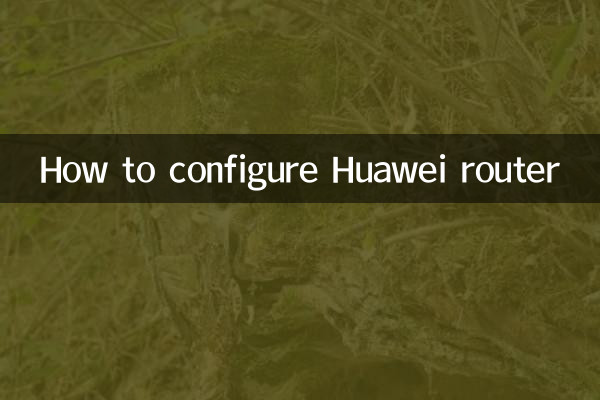
| درجہ بندی | گرم عنوانات | حرارت انڈیکس |
|---|---|---|
| 1 | ہواوے فل سینریو نئی پروڈکٹ لانچ کانفرنس | 9،500،000 |
| 2 | Wi-Fi 7 ٹکنالوجی تجارتی پیشرفت | 6،800،000 |
| 3 | اسمارٹ ہوم سیکیورٹی کے خطرے سے متعلق انتباہ | 5،200،000 |
| 4 | ریموٹ آفس نیٹ ورک کی اصلاح کی مہارت | 4،700،000 |
| 5 | روٹر وال دخول کی صلاحیتوں کا موازنہ | 3،900،000 |
2. ہواوے روٹرز کے بنیادی ترتیب اقدامات
1.ہارڈ ویئر کنکشن
آپٹیکل موڈیم/براڈ بینڈ نیٹ ورک کیبل کو روٹر کے وان پورٹ میں داخل کریں ، بجلی کو آن کریں اور اشارے کی روشنی کو مستقل طور پر روشن کرنے کا انتظار کریں۔
2.مینجمنٹ انٹرفیس میں لاگ ان کریں
| ڈیوائس کی قسم | پہلے سے طے شدہ پتہ | اکاؤنٹ/پاس ورڈ |
|---|---|---|
| نیا ہواوے روٹر | 192.168.3.1 | ایڈمن/باڈی اسٹیکر پاس ورڈ |
| پرانا ہواوے روٹر | 192.168.1.1 | ایڈمن/ایڈمن |
3.فوری انٹرنیٹ کنفیگریشن
مینجمنٹ انٹرفیس میں "میں آن لائن جانا چاہتا ہوں" منتخب کریں → براڈ بینڈ کی قسم کے مطابق پی پی پی او ای/ڈی ایچ سی پی/جامد آئی پی منتخب کریں → آپریٹر کے ذریعہ فراہم کردہ اکاؤنٹ کا پاس ورڈ درج کریں → ترتیبات کو محفوظ کریں۔
4.وائی فائی کی ترتیبات
| آئٹمز ترتیب دینا | تجویز کردہ قیمت | واضح کریں |
|---|---|---|
| ایک میں دوہری تعدد | آن کریں | خود بخود 2.4G/5G فریکوینسی بینڈ سوئچ کریں |
| وائی فائی نام | اپنی مرضی کے مطابق | چینی اور خصوصی علامتوں سے بچنے کی سفارش کی جاتی ہے |
| خفیہ کاری کا طریقہ | WPA3 | سلامتی کی اعلی سطح |
3. اعلی درجے کی تقریب کی تشکیل
1.پورٹ فارورڈنگ
"مزید افعال → سیکیورٹی کی ترتیبات → پورٹ میپنگ" درج کریں اور بندرگاہوں اور داخلی IP پتے شامل کریں جن کو بیرونی دنیا میں کھولنے کی ضرورت ہے۔
2.والدین کے کنٹرول
"سمارٹ ہوم → بچوں کے انٹرنیٹ پروٹیکشن" کے ذریعے ڈیوائس کی رفتار کی حد ، انٹرنیٹ ٹائم پیریڈ اور مواد کو فلٹرنگ سیٹ کریں۔
3.وی پی این کی ترتیبات
| VPN قسم | قابل اطلاق منظرنامے | ترتیب کا راستہ |
|---|---|---|
| پی پی ٹی پی | ٹیلی کام | نیٹ ورک کی ترتیبات → VPN |
| l2tp | انٹرپرائز نیٹ ورکنگ | نیٹ ورک کی ترتیبات → VPN |
4. عام مسائل کو حل کرنا
1.مینجمنٹ انٹرفیس سے رابطہ قائم کرنے سے قاصر ہے
• چیک کریں کہ آیا کمپیوٹر براہ راست روٹر لین پورٹ سے منسلک ہے
your اپنے براؤزر کیشے کو صاف کرنے کی کوشش کریں
row روٹر کو دوبارہ ترتیب دیں اور دوبارہ کوشش کریں
2.وائی فائی سگنل کمزور ہے
wall دیوار دخول کے موڈ میں ایڈجسٹ کرنے کے لئے "Wi-Fi ترتیبات → سگنل کی طاقت" درج کریں
it روٹر کو مداخلت کے ذرائع جیسے مائکروویو اوون کے قریب رکھنے سے گریز کریں
Hu ہواوے میش نیٹ ورکنگ کے استعمال پر غور کریں
3.انٹرنیٹ کی رفتار معیاری نہیں ہے
| رجحان | ممکنہ وجوہات | حل |
|---|---|---|
| وائرڈ عام ہے اور وائرلیس سست ہے | فریکوینسی بینڈ مداخلت | 5 جی چینل کو تبدیل کریں |
| تمام آلات سست ہیں | براڈ بینڈ بقایا | آپریٹر سے رابطہ کریں |
5. حفاظت کی تجاویز
1. باقاعدگی سے فرم ویئر ورژن کو اپ ڈیٹ کریں
2 ریموٹ مینجمنٹ فنکشن کو بند کردیں
3. ایک پیچیدہ ایڈمنسٹریٹر کا پاس ورڈ مرتب کریں
4. فائر وال اور ڈاس تحفظ کو فعال کریں
مذکورہ بالا مراحل کے ذریعے ، آپ ہواوے روٹرز کی کارکردگی کے فوائد سے بھر پور فائدہ اٹھا سکتے ہیں۔ مزید تکنیکی تفصیلات کے ل it ، یہ تجویز کی جاتی ہے کہ ہواوے کی سرکاری دستاویزات کا حوالہ دیں یا کسٹمر سروس سپورٹ سے رابطہ کریں۔ موجودہ گرم ٹکنالوجی کے رجحانات سے پتہ چلتا ہے کہ مستقبل کے روٹرز ذہین نیٹ ورکنگ اور سیکیورٹی پروٹیکشن کی صلاحیتوں پر زیادہ توجہ دیں گے۔ ہواوے روٹرز کی مسلسل اپ گریڈ صارفین کو ایک بہتر تجربہ لائے گی۔
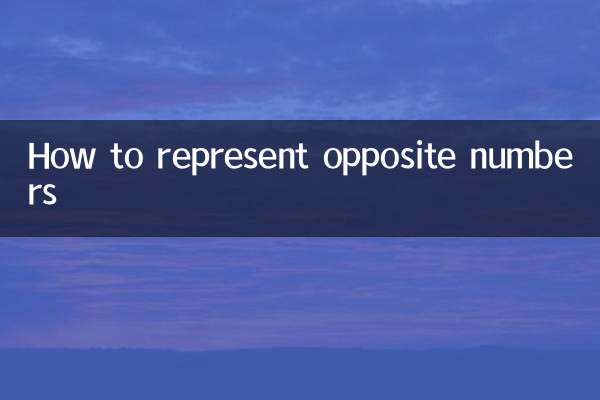
تفصیلات چیک کریں

تفصیلات چیک کریں